Cara menukar bahasa dalam Microsoft Word

- 2287
- 288
- Chris Little I
Adakah anda ingin menukar Microsoft Word dari Bahasa Inggeris ke bahasa lain? Tutorial ini akan mengajar anda bagaimana untuk melakukannya dalam aplikasi Word untuk desktop dan versi dalam talian percuma di pejabat untuk web.
Secara lalai, Microsoft Word sepadan dengan bahasa paparan dan penyuntingannya dengan bahasa sistem komputer anda. Walau bagaimanapun, dalam Word untuk Windows, anda boleh dengan mudah mempunyai bahasa yang berbeza.
Isi kandungan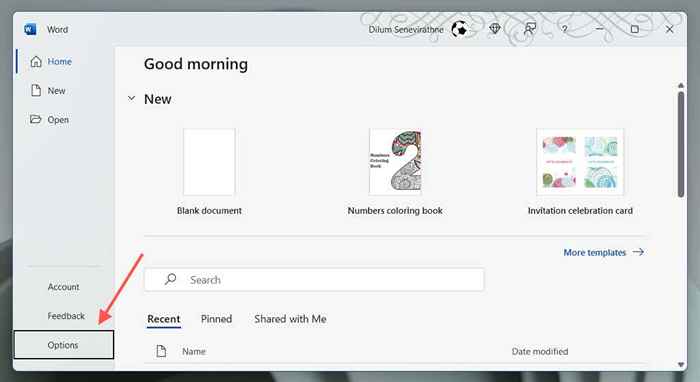
- Pilih Bahasa di Sidebar Pilihan Word, dan pilih Tambah Bahasa di bawah Bahagian Bahasa Paparan Paparan.
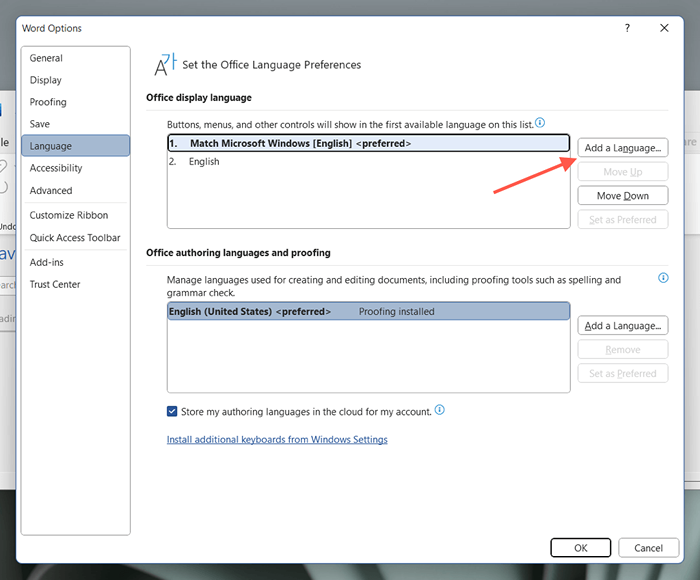
- Awak melalui senarai pilihan bahasa yang ada dan pilih bahasa yang anda inginkan. Kemudian, periksa kotak di sebelah yang ditetapkan sebagai bahasa paparan pejabat dan pilih Pasang.
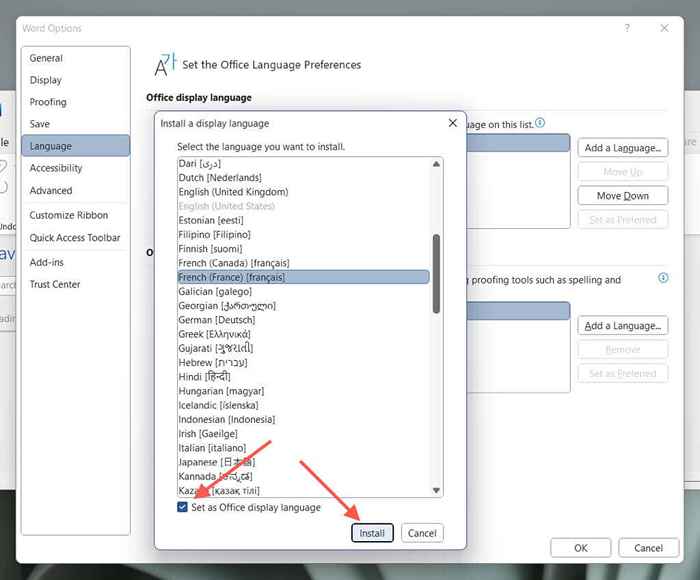
- Pilih OK untuk membenarkan Microsoft Office memuat turun dan memasang pek aksesori bahasa di PC anda.
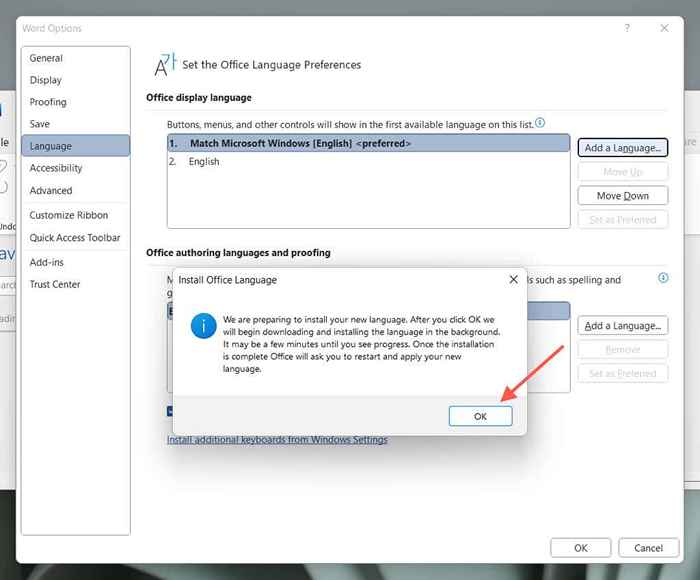
- Pilih Teruskan meneruskan perubahan bahasa paparan. Microsoft Word akan ditutup secara automatik.
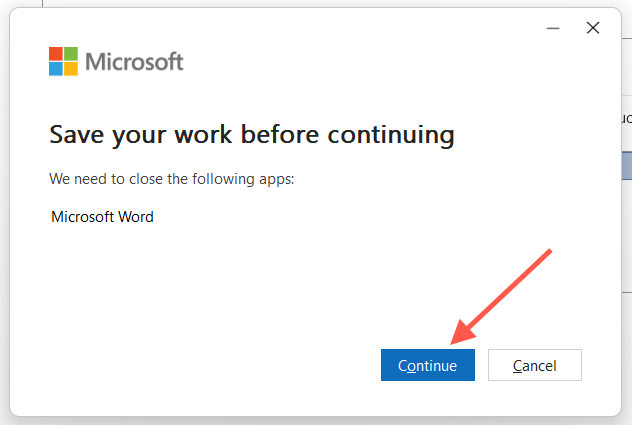
- Tunggu sehingga pejabat Microsoft selesai memasang bahasa. Kemudian, pelancaran kata untuk melihatnya dalam bahasa yang dipilih.
Pilih bahasa penyuntingan di Word for Windows
Bahasa pengeditan (atau bahasa pengarang dan pembetulan) dalam Word adalah apa yang anda gunakan untuk membuat dan mengedit dokumen. Tidak semua bahasa mempunyai alat pemeriksaan dan kamus untuk pemeriksaan tatabahasa dan ejaan. Untuk mengubahnya:
- Kotak dialog bahasa Word Word melalui pilihan Word, dan pilih Tambah bahasa di bawah bahasa pengarang pejabat dan bahagian pemeriksaan.
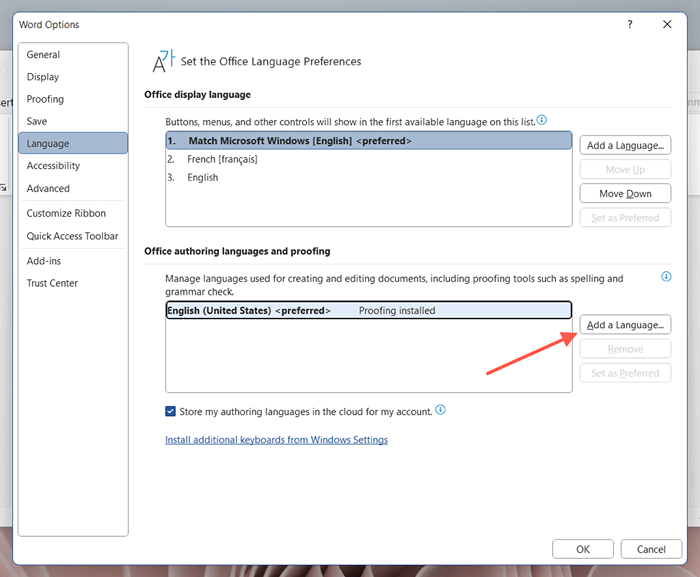
- Pilih bahasa pilihan anda. Sekiranya bahasa menyokong pemeriksaan, anda akan melihat kotak "alat pemeriksaan tersedia" yang boleh anda periksa.
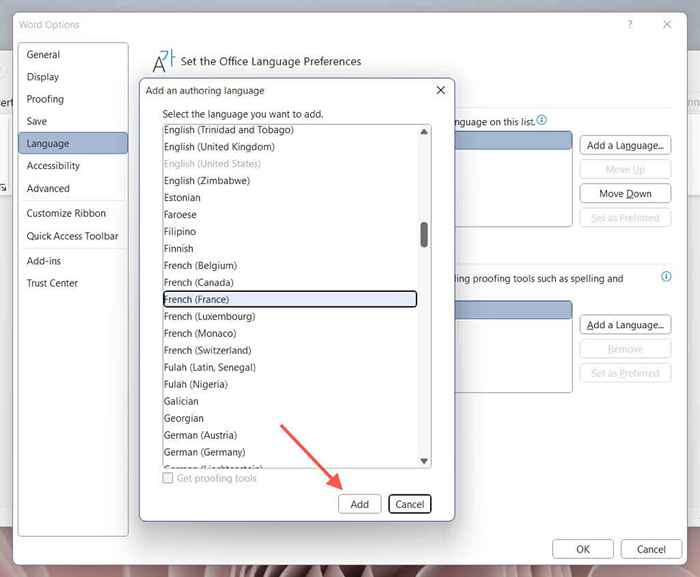
- Tunggu sehingga pejabat mengambil pek aksesori bahasa dari pelayan Microsoft-jika belum dipasang. Kemudian, sorot bahasa dalam senarai dan pilih Tetapkan sebagai pilihan.
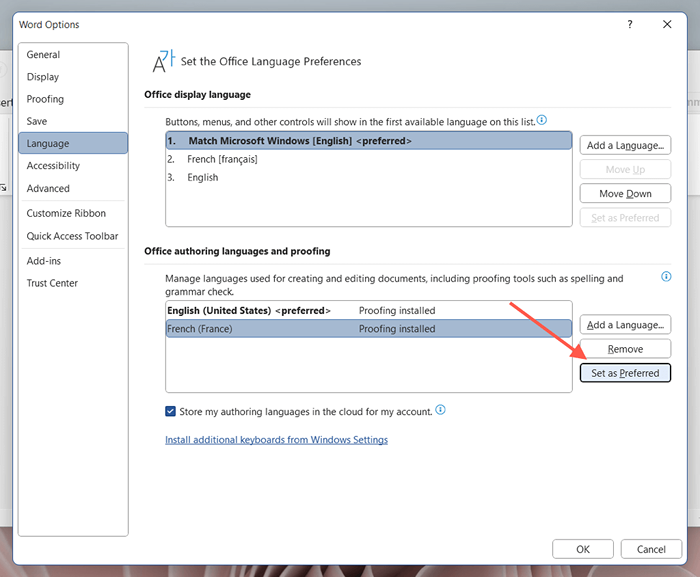
- Pilih OK pada dialog Pengesahan.
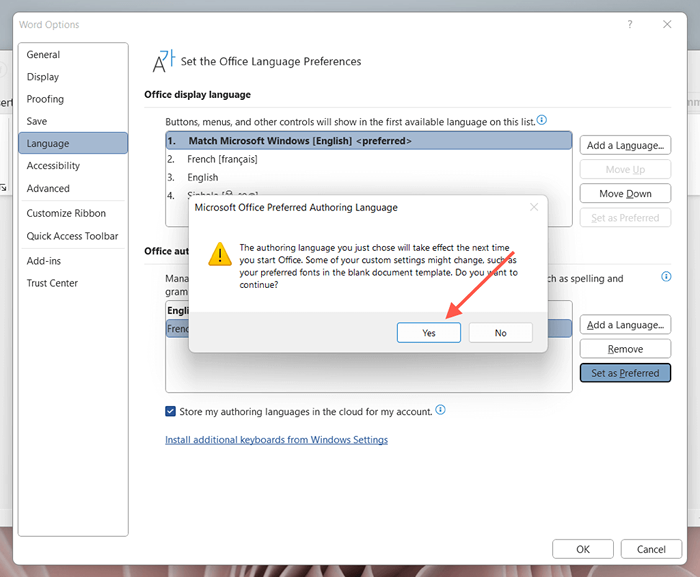
- Mulakan semula perkataan untuk memuktamadkan perubahan bahasa.
Cara menukar bahasa perkataan pada mac
Kata untuk maco tidak disertakan dengan kawalan bahasa serba boleh seperti tingkap. Oleh itu, satu -satunya cara untuk menukar bahasa paparan dari program ini memerlukan anda menukar bahasa sistem itu sendiri. Anda tidak sepatutnya menghadapi masalah mengubah bahasa penyuntingan dan pembetulan perkataan.
Menukar bahasa paparan dalam perkataan untuk mac
Menukar bahasa macOS memberi kesan kepada antara muka pengguna perkataan dan program lain yang menukar bahasa berdasarkan keutamaan sistem. Sekiranya anda ingin meneruskan, simpan kerja anda dan berhenti semua program terbuka. Kemudian:
- Buka menu Apple dan pilih Tetapan Sistem.
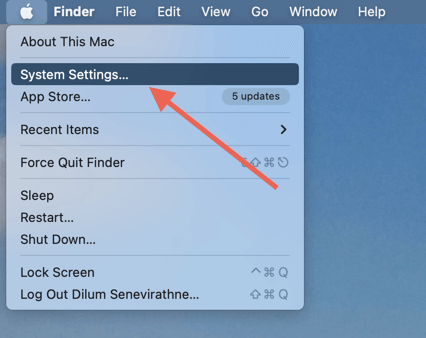
- Pilih Umum> Bahasa & Wilayah.
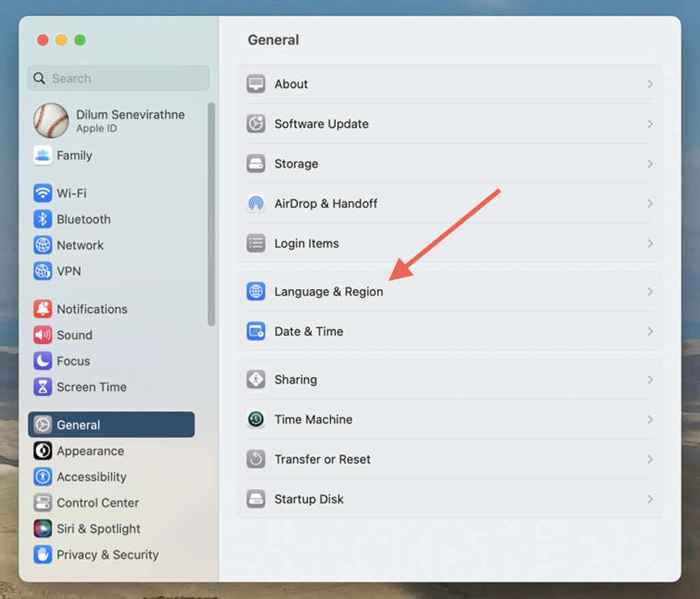
- Pilih ikon plus di bawah bahagian bahasa pilihan.
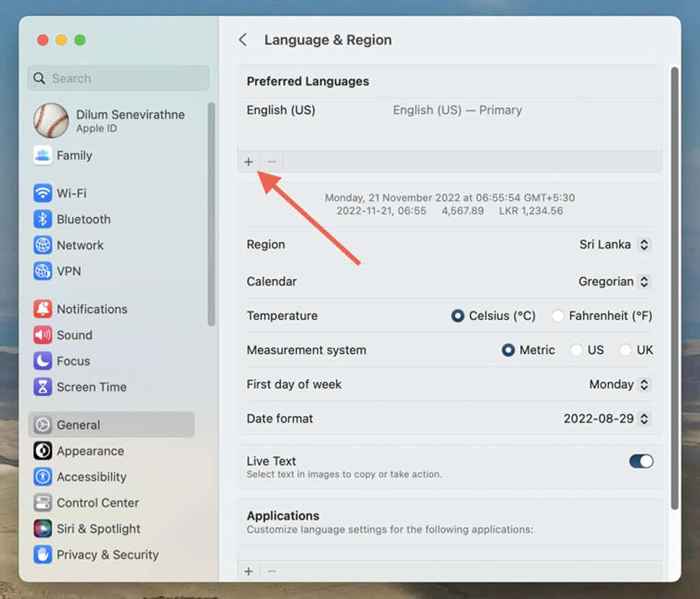
- Pilih bahasa yang anda mahukan dan pilih Tambah.
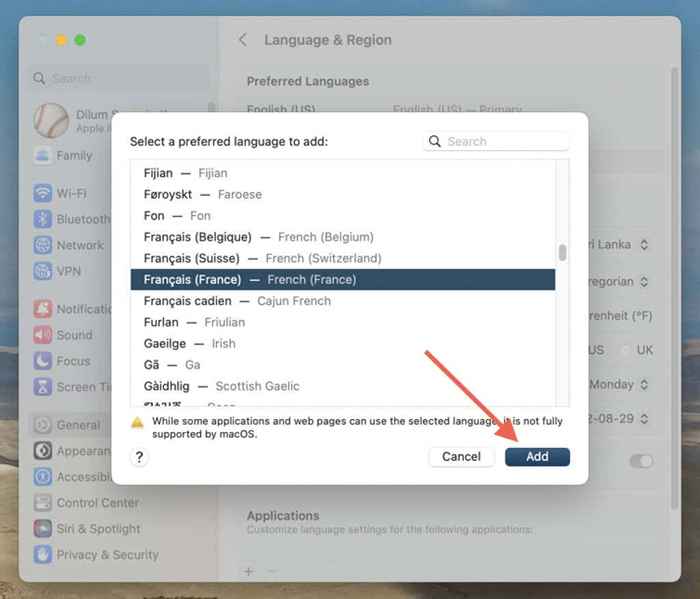
- Pilih mulakan semula sekarang.
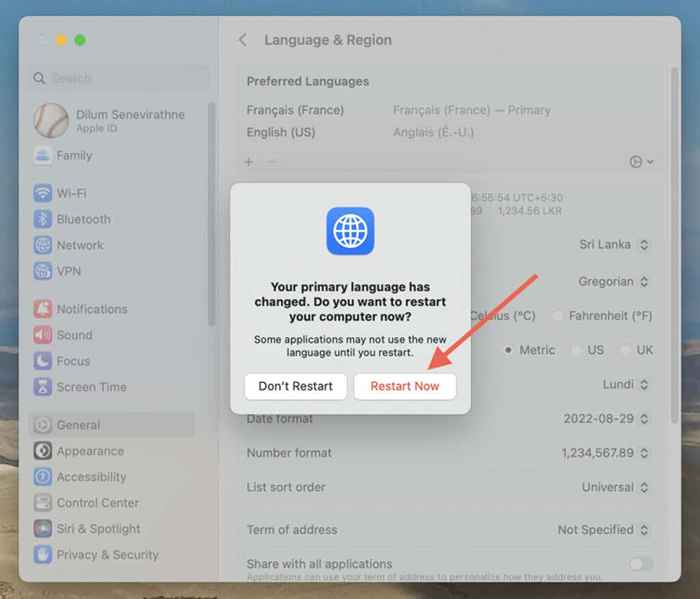
- Tunggu sehingga Mac anda dimulakan semula. Kemudian, anda harus melihat keseluruhan UI macOS dan program yang dijalankan di dalamnya-termasuk bahasa baru.
Pilih bahasa penyuntingan dalam Word untuk mac
Anda boleh menukar bahasa penyuntingan secara langsung melalui perkataan untuk maco. Alat pemeriksaan hanya terdapat dalam beberapa bahasa.
- Buka dokumen yang ada atau baru dalam Microsoft Word dan pilih Alat> Bahasa di bar menu.
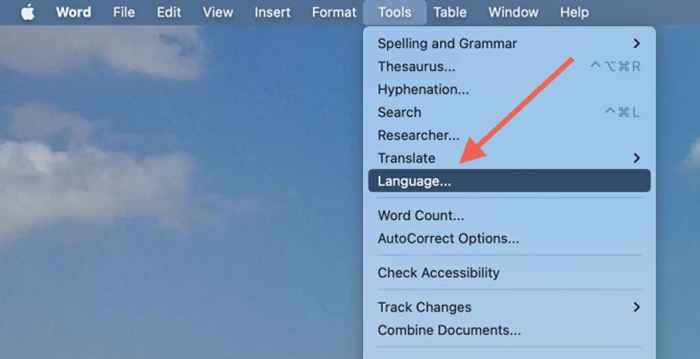
- Pilih bahasa penyuntingan, pastikan kotak semak bahasa mengesan secara automatik aktif, dan pilih ok. Pilih butang lalai jika anda ingin menjadikan bahasa itu lalai untuk semua dokumen.
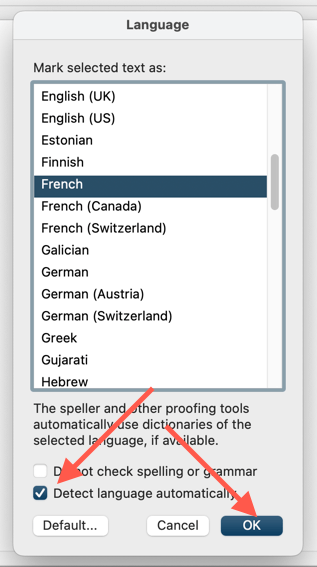
Tukar bahasa dalam Word Online
Sekiranya anda menggunakan Word melalui Office untuk Web, anda boleh menukar bahasa paparan dan penyuntingan menggunakan arahan berikut.
Menukar bahasa paparan dalam Word Online
Untuk menjadikan antara muka pengguna dalam talian muncul dalam bahasa yang berbeza, anda mesti menukar bahasa paparan pejabat melalui profil akaun Microsoft anda.
- Lawati pejabat.com, pilih gambar profil anda di sebelah kanan atas skrin, dan pilih profil saya di menu lungsur.
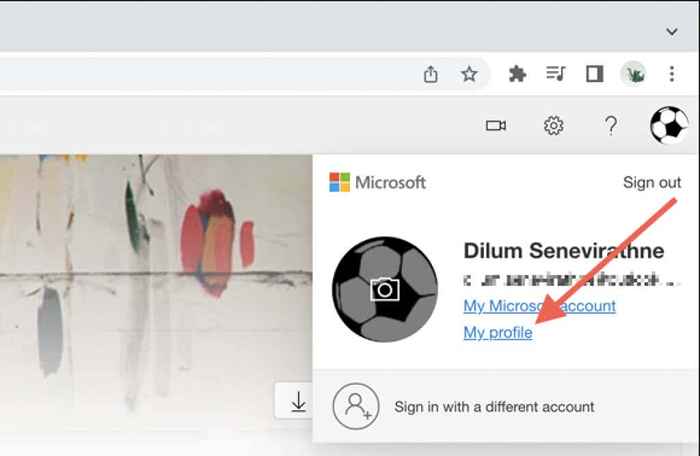
- Tatal ke bahagian maklumat bahasa dan pilih bahasa paparan.
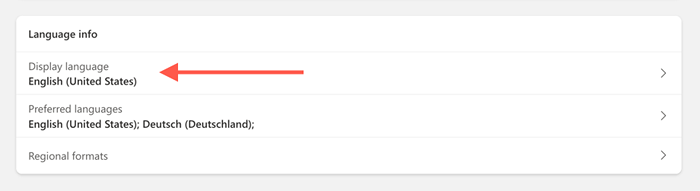
- Pilih bahasa paparan yang anda mahukan dan pilih Tukar Bahasa Paparan.
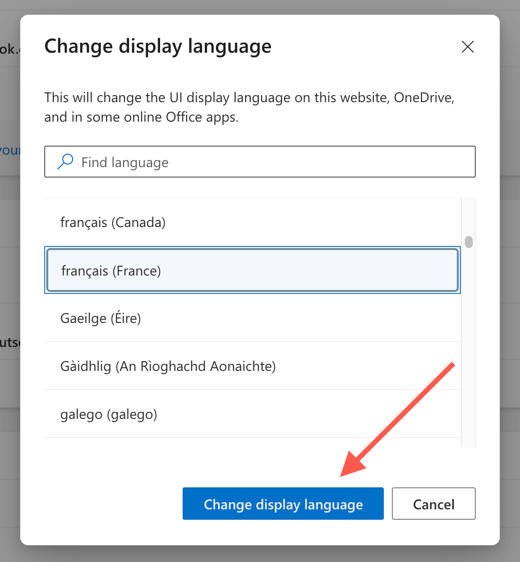
- Pilih OK pada dialog Pengesahan.
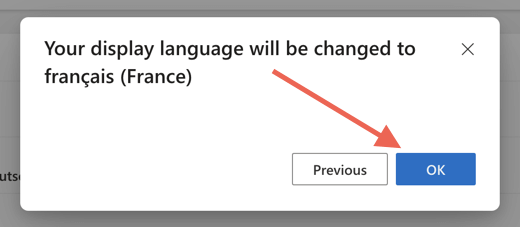
- Muatkan perkataan dalam talian, dan ia harus muncul secara automatik dalam bahasa paparan baru.
Tetapkan bahasa pemeriksaan dalam Word Online
Word Online menggunakan bahasa paparan sebagai bahasa penyuntingannya. Sekiranya anda ingin menggunakan bahasa yang berbeza untuk pemeriksaan, anda mesti mengubahnya untuk setiap dokumen yang anda buka.
- Buka dokumen Word dalam Word Online dan beralih ke tab Kajian.
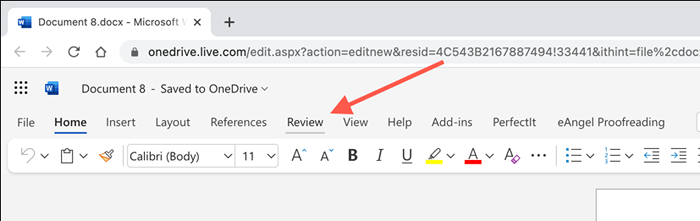
- Pilih anak panah Down di sebelah editor dan pilih pilihan bahasa yang diberitahu.

- Pilih bahasa dan pilih ok.
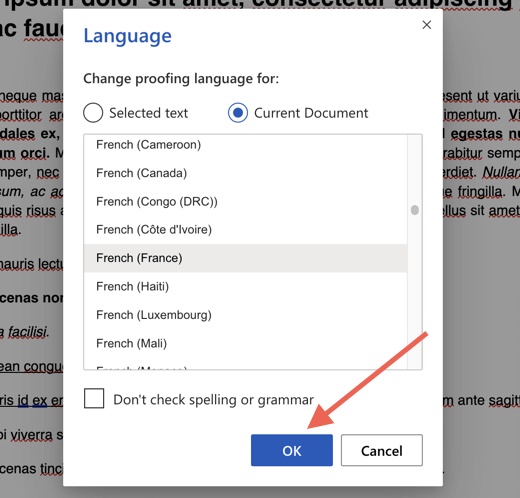
Untuk mengulangi, anda mesti memilih bahasa penyuntingan setiap kali anda ingin menggunakan satu yang berbeza dari bahasa paparan.
Gunakan paparan pilihan dan bahasa penyuntingan anda dengan kata
Seperti yang anda lihat, menukar bahasa paparan, bahasa penyuntingan, atau kedua -duanya dalam Microsoft Word lebih mungkin. Yang semestinya berguna jika anda dwibahasa atau berbilang bahasa. Pasti-maco dan versi pejabat dalam talian tidak membuat perkara tidak menyakitkan, tetapi ia tidak sepatutnya memberi anda masalah terlalu banyak. Jangan lupa memasang bahasa papan kekunci yang sepadan untuk komputer Windows atau MacOS anda jika anda menukar bahasa penyuntingan.
- « Cara Memperbaiki Penyegerakan Masa Gagal di Windows
- Cara Mengosongkan Cache di Microsoft Edge (dan Mengapa Anda Perlu) »

